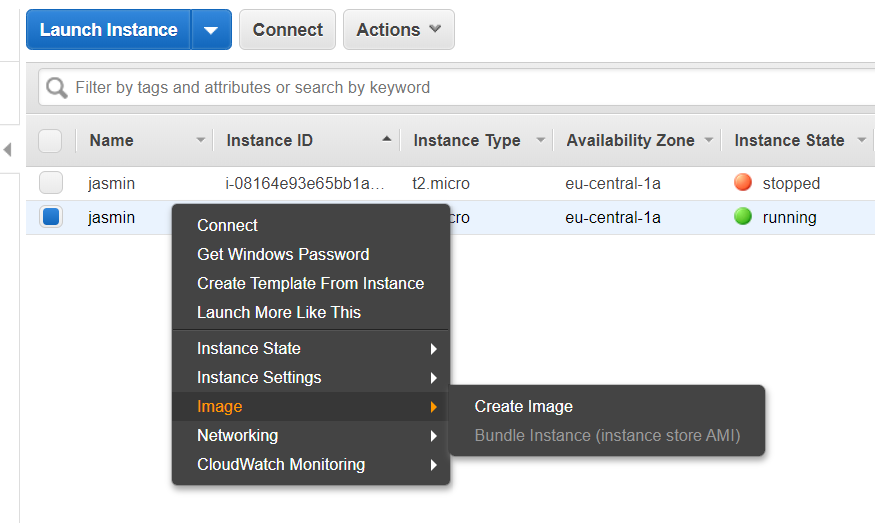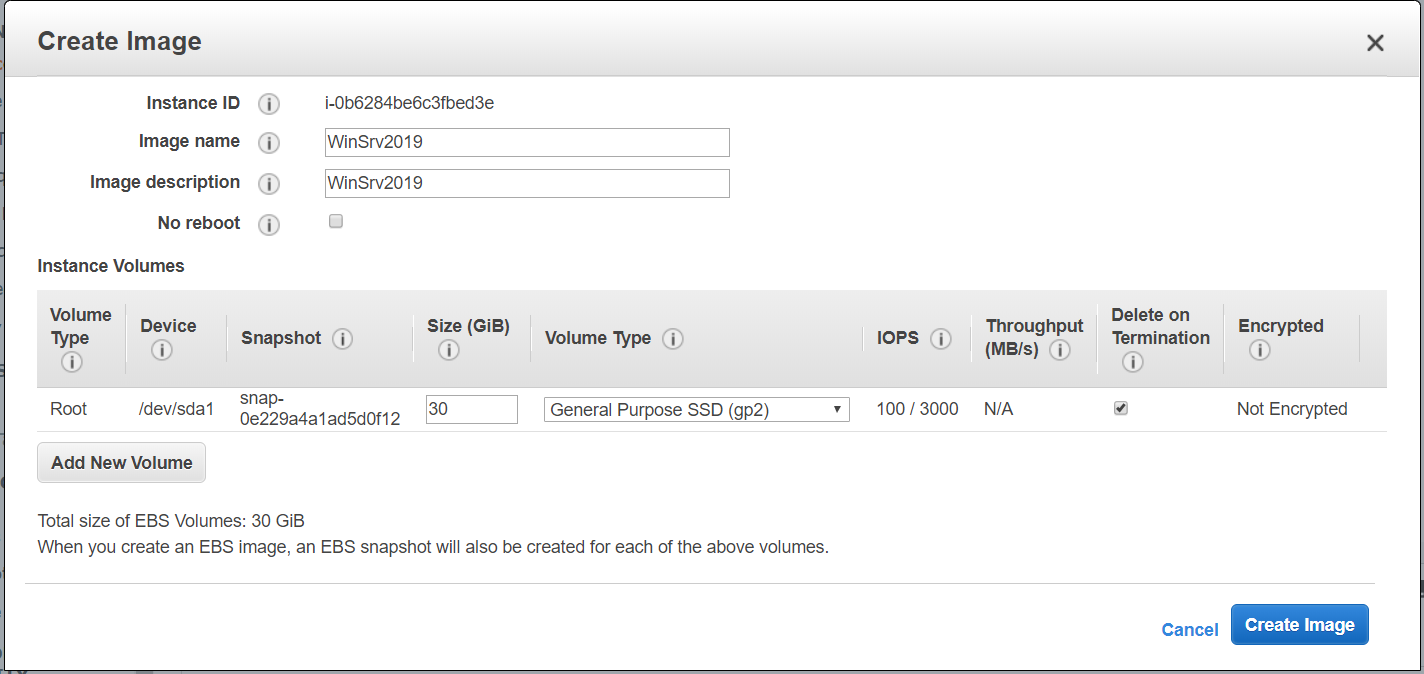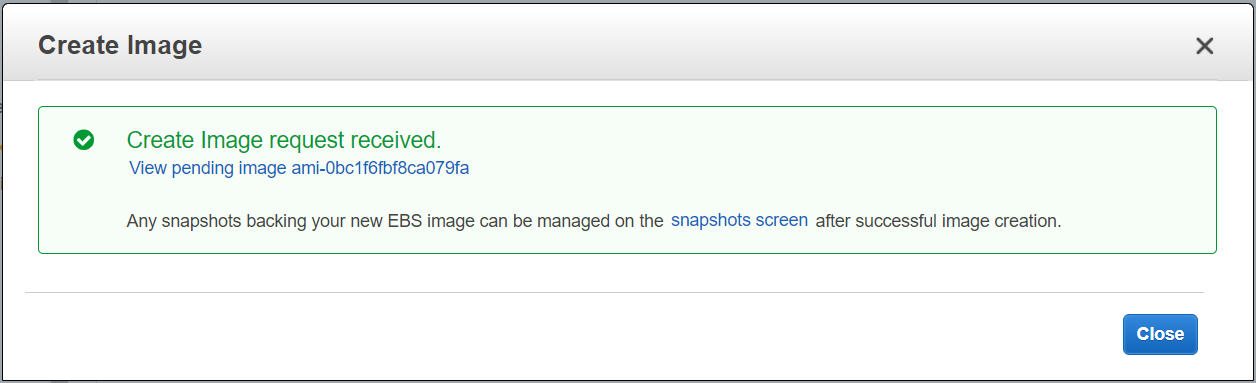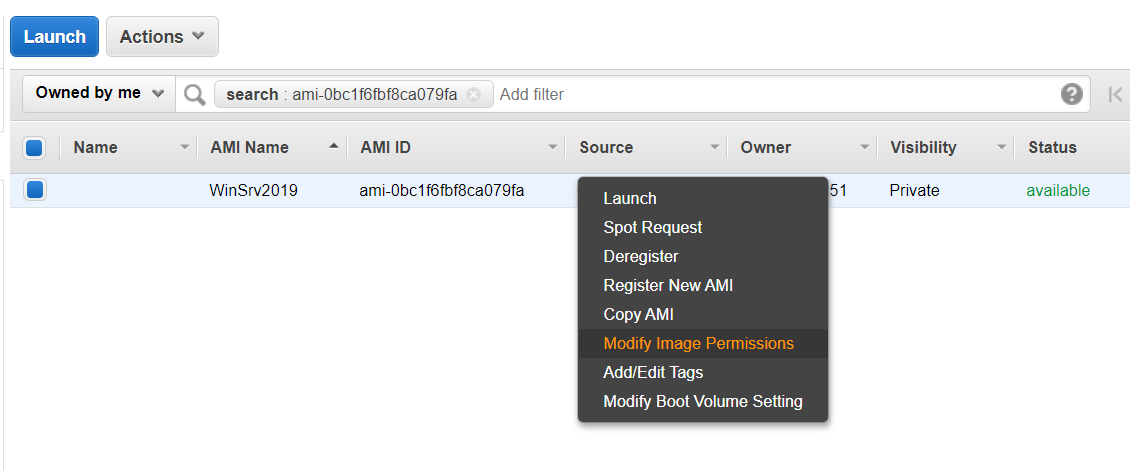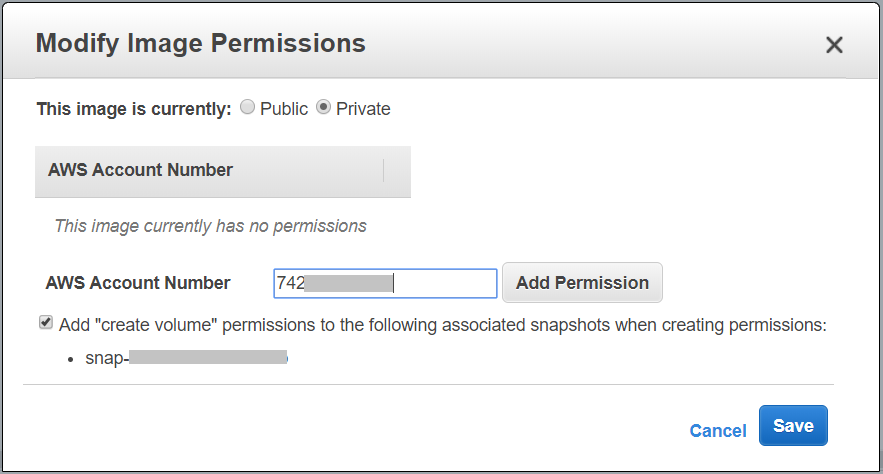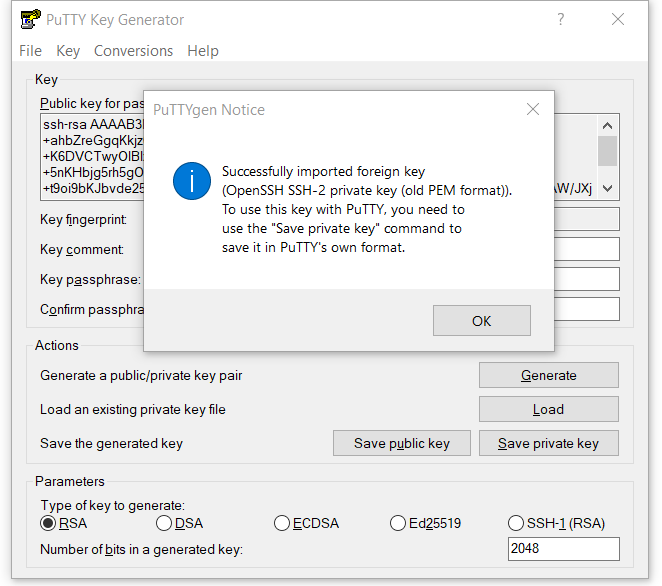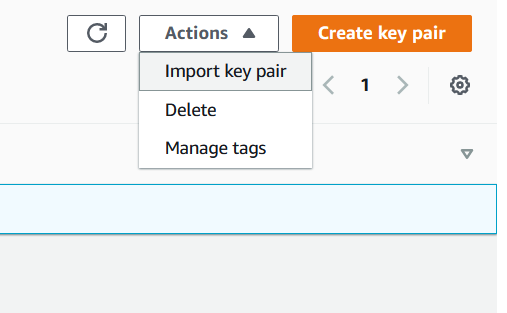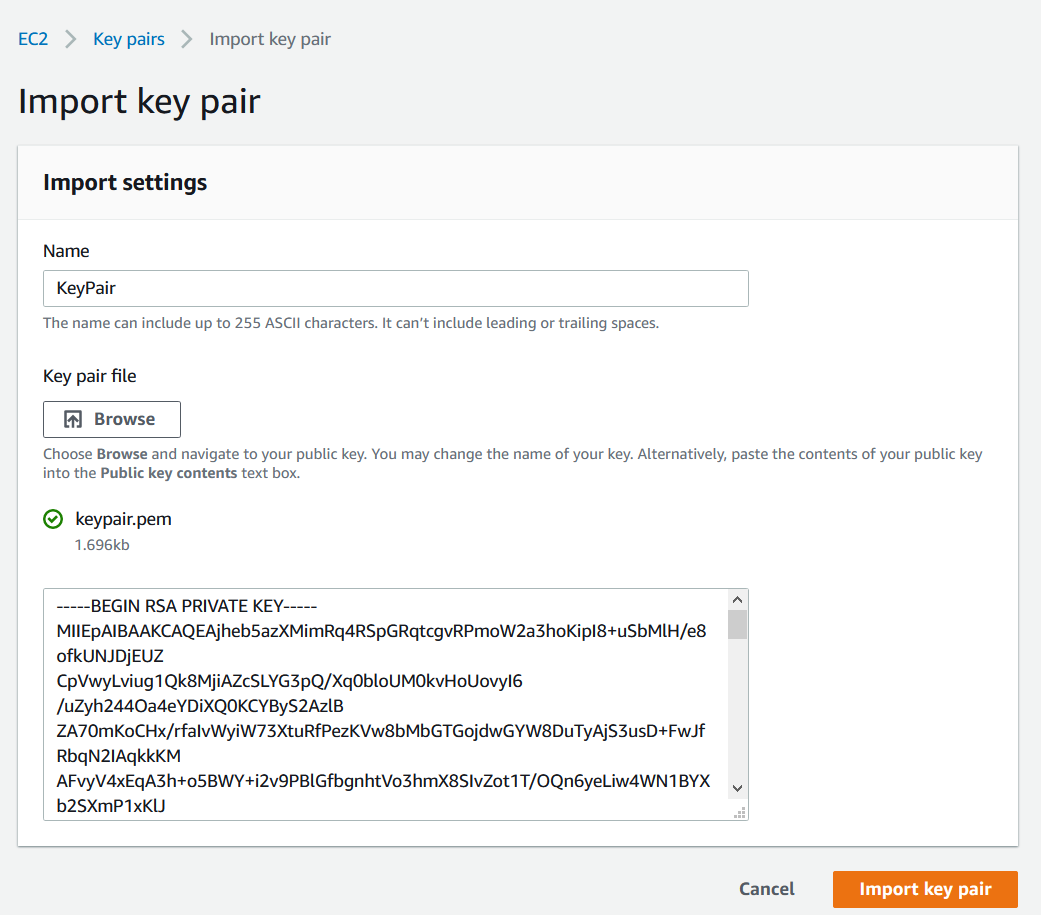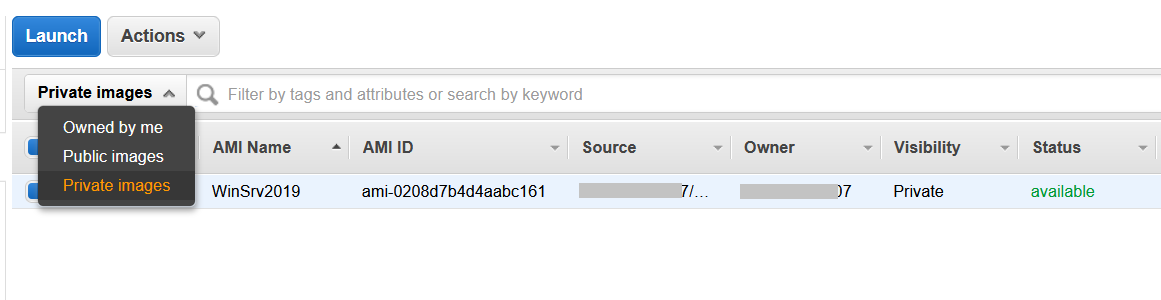اگر آپ کلاؤڈ پروفیشنل ہیں جو ایک سے زیادہ AWS اکاؤنٹس کا انتظام کر رہا ہے تو ، آپ کو اپنے موجودہ ایمیزون EC2 مثال کو ایک سے دوسرے AWS اکاؤنٹ میں منتقل کرنے کی ضرورت ہوگی۔ جس طرح سے AWS IaaS چلتی ہے اس کا شکریہ ، آپ کو شروع سے ایک نیا EC2 مثال بنانے کی ضرورت نہیں ہے ، لیکن آپ ایک موجودہ EC2 مثال پر مبنی AMI امیج تشکیل دے سکتے ہیں اور اسے مناسب AWS اکاؤنٹ میں منتقل کرسکتے ہیں۔ اسی طرح کی درخواستوں میں سے ایک جس کا آپ کو بھی سامنا ہوسکتا ہے وہ یہ ہے کہ آپ اپنے ایمیزون EC2 مثال کو مختلف حفاظتی گروپوں ، دستیابی زون ، یا علاقوں میں منتقل کررہے ہیں۔

ایمیزون EC2 مثال
آج ہم آپ کو ایمیزون EC2 مثال کو دوسرے سے AWS اکاؤنٹ میں منتقل کرنے کے طریقہ کار پر عمل پیرا ہیں۔ مثال یہ ہے t2.micro اور اس میں میزبانی کی جاتی ہے AWS فرینکفرٹ . ہم بھی اسی طرح کی ترتیبات رکھیں گے ، لیکن اگر آپ کو اضافی ترتیب دینے کی ضرورت ہو تو ، آپ اپنی ضروریات کی بنیاد پر یہ کرسکتے ہیں۔
مرحلہ 1: ماخذ ایمیزون اکاؤنٹ سے ایک ایمیزون ای سی 2 مثال برآمد کریں
پہلے مرحلے میں ، ہم ایک AMI تشکیل دیں گے تصویر موجودہ ایمیزون EC2 مثال کے ذریعہ ، اور پھر ہم منتقل شدہ ایمیزون EC2 مثال میں لاگ ان کرنے کے لئے ایک اور AWS اکاؤنٹ اور برآمد کی کلید جوڑی تک رسائی فراہم کریں گے۔
- لاگ ان کریں AWS مینجمنٹ کنسول . پر کلک کریں خدمات اور پھر کلک کریں ای سی 2
- پر کلک کریں چل رہا ہے مثال کے طور پر اور پھر دائیں کلک کریں ایمیزون EC2 مثال پر اور پھر کلک کریں تصویری> تصویر بنائیں
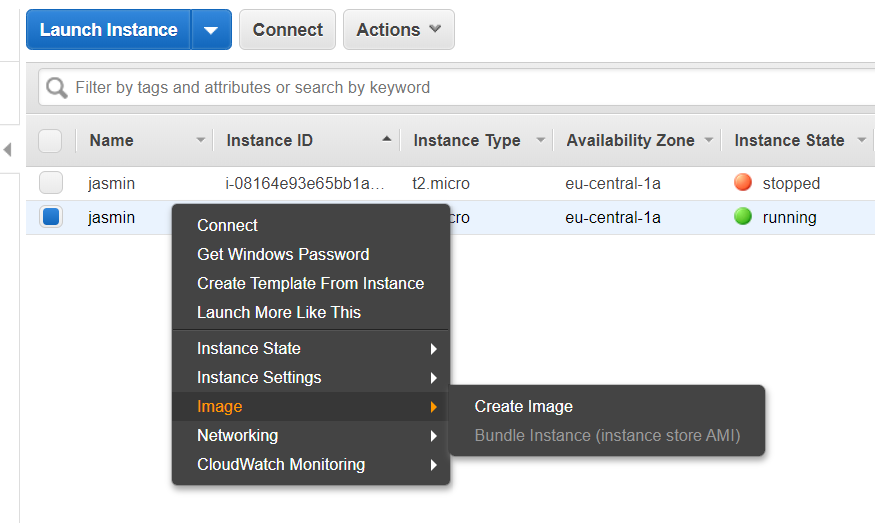
- تصویر کے نام اور تصویری وضاحت کی وضاحت کریں اور پھر پر کلک کریں تصویر بنائیں AMI پیدا کرنے کے لئے. اضافی آپ منتخب کرسکتے ہیں کوئی بوٹ نہیں . جب فعال ہوجاتا ہے تو ، ایمیزون EC2 کرتا ہے بند نہیں مثال کے طور پر تصویر بنانے سے پہلے. جب یہ آپشن استعمال ہوتا ہے تو ، تخلیق کردہ شبیہہ پر فائل سسٹم کی سالمیت کی ضمانت نہیں دی جاسکتی ہے۔
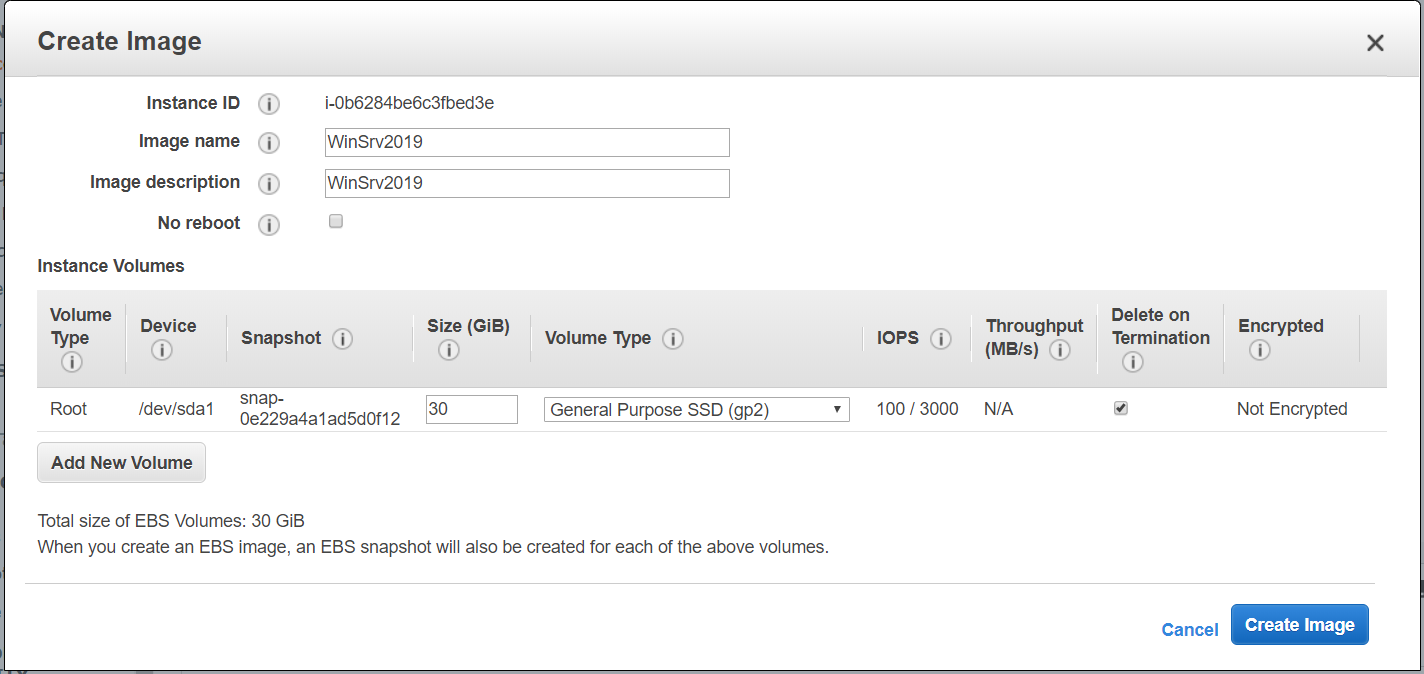
- موصولہ تصویری درخواست بنائیں۔ اسے بننے اور دستیاب ہونے تک کچھ منٹ لگیں گے۔ پر کلک کریں زیر التواء تصویر ami-xxxxxxxxx دیکھیں .
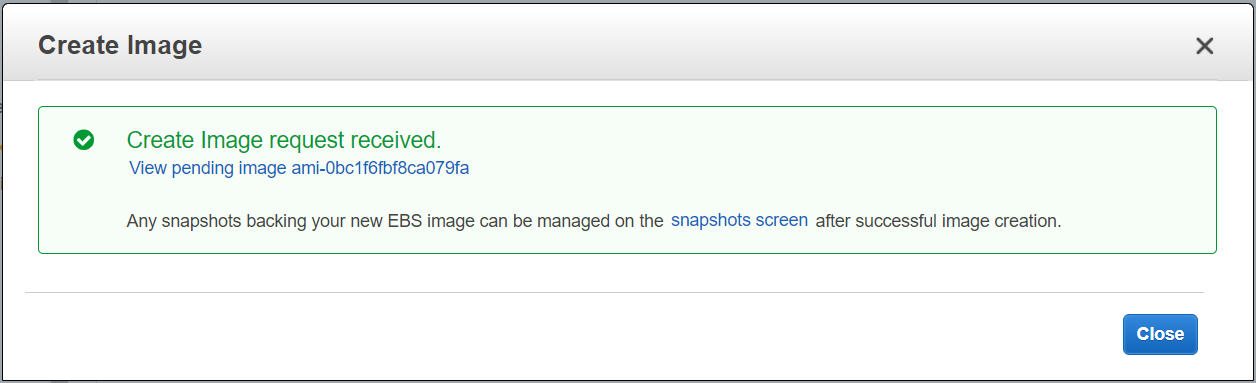
آپ اے ایم آئی تک بھی کلک کر کے رسائی حاصل کرسکتے ہیں تصاویر> دوست کھڑکی کے بائیں جانب۔

- ایک بار جب یہ دستیاب ہوجائے تو ، AMI کی تصویر پر دائیں کلک کریں اور پھر کلک کریں تصویری اجازتوں میں ترمیم کریں۔
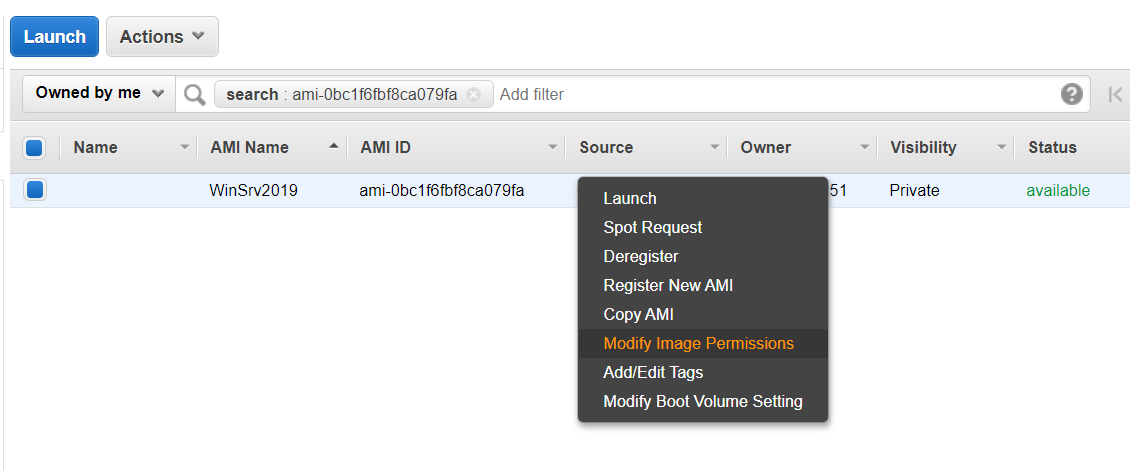
- کے تحت تصویری اجازتوں میں ترمیم کریں وہ تصویر کی قسم کا انتخاب کریں ( عوامی یا نجی ) ، AWS اکاؤنٹ نمبر ٹائپ کریں ، اور پھر منتخب کریں اجازتیں تخلیق کرتے وقت مندرجہ ذیل سے منسلک اسنیپ شاٹس میں 'تخلیق حجم' کی اجازت شامل کریں۔ ہمارے معاملے میں ، ہم ایک نجی تصویر منتخب کریں گے۔
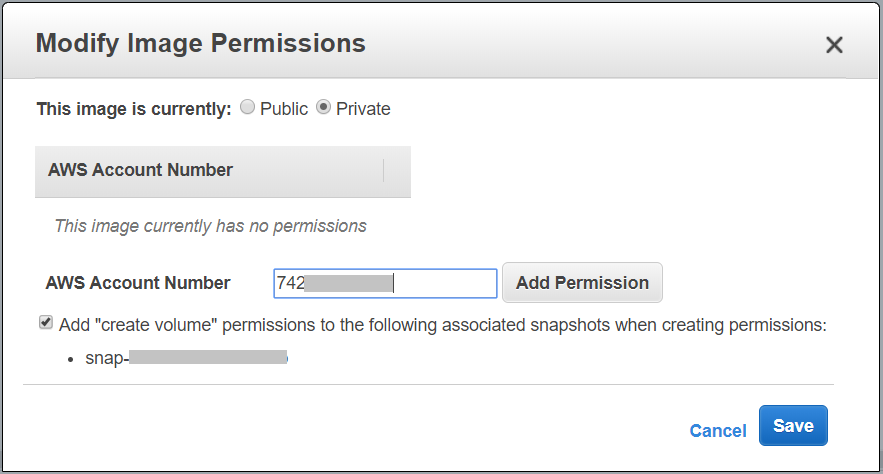
او ڈبلیو ایس اکاؤنٹ نمبر (اکاؤنٹ ID کے نام سے جانا جاتا ہے) پایا جاسکتا ہے اگر آپ اپنے دائیں طرف کے دائیں جانب پروفائل پر کلک کریں اور پھر کلک کریں میرا اکاونٹ .

- پر کلک کریں اجازت شامل کریں اور پھر کلک کریں محفوظ کریں . آپ کی AMI تصویر دوسرے AWS اکاؤنٹ کے ساتھ کامیابی کے ساتھ شیئر کی گئی ہے۔
آپ کو AWS کی تصدیق کے ساتھ ایک ای میل ملے گا کہ آپ کی توثیق کامیاب ہوگئی۔
موجودہ کلیدی جوڑی سے عوامی کلید برآمد کریں
اب ہم آپ کی موجودہ کلیدی جوڑی سے عوامی کلید برآمد کریں گے ، تاکہ آپ اپنے منتقل شدہ ایمیزون EC2 مثال سے رابطہ کرسکیں۔ ایسا کرنے کے ل you ، آپ کو اپنی نجی کلیدی جوڑی تک رسائی درکار ہوگی۔ یہ طریقہ کار مقامی ونڈوز مشین پر پٹی کا استعمال کرکے کیا جاسکتا ہے۔ پٹی ایک ایس ایس ایچ اور ٹیل نیٹ کلائنٹ ہے ، جسے ونڈوز پلیٹ فارم کے لئے سائمن تھاتھم نے اصل میں تیار کیا ہے۔
- کھولیں ایک انٹر نیٹ براؤزر اور اس سے PUTTY ڈاؤن لوڈ کریں لنک .
- پر کلک کریں شروع کریں اور تلاش کریں پٹی گین اور اسے چلائیں۔
- پر کلک کریں لوڈ . اپنی نجی کلید جوڑی (* .pem) شامل کریں۔ جیسا کہ آپ دیکھ سکتے ہیں ، کلید کامیابی کے ساتھ درآمد کی گئی ہے۔ براہ کرم اوکے پر کلک کریں اور فیلڈ سے چابی کاپی کریں اوپن ایس ایس ایچ کی اجازت شدہ_کیز فائل میں چسپاں کرنے کے لئے عوامی کلید . ہمیں مرحلہ 2 میں اس کلید کی ضرورت ہوگی۔
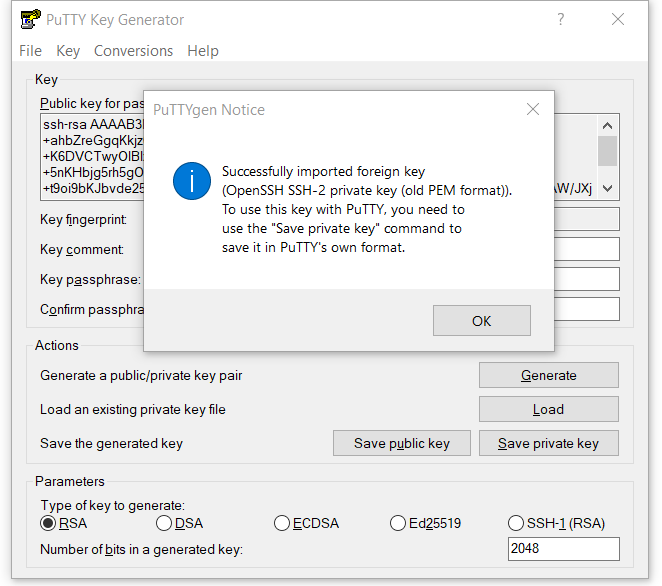
مرحلہ 2: ایمیزون اکاؤنٹ کو نشانہ بنانے کے لئے ایمیزون ای سی 2 مثال درآمد کریں
دوسرے مرحلے میں ، ہم مشترکہ AMI امیج سے ایمیزون EC2 مثال کے طور پر لانچ کریں گے اور اس کے بعد ہم ونڈوز مشین میں لاگ ان کرنے کے قابل عوامی کلید کو درآمد کریں گے۔
- لاگ ان کریں AWS مینجمنٹ کنسول
- پر کلک کریں خدمات اور پھر کھولیں ای سی 2 . پھر کلک کریں کلیدی جوڑے
- پر کلک کریں عمل اور پھر اہم جوڑا درآمد کریں
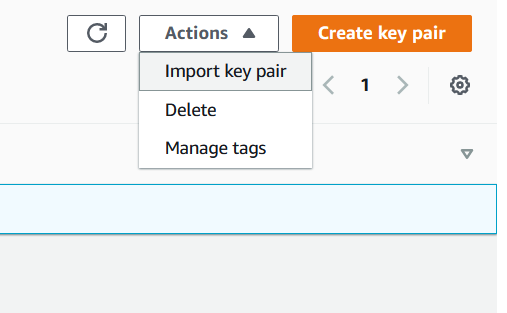
- داخل کریں کلیدی جوڑی کا نام اور عوامی کلید جو آپ نے گزشتہ مرحلے میں نقل کی تھی شامل کریں۔
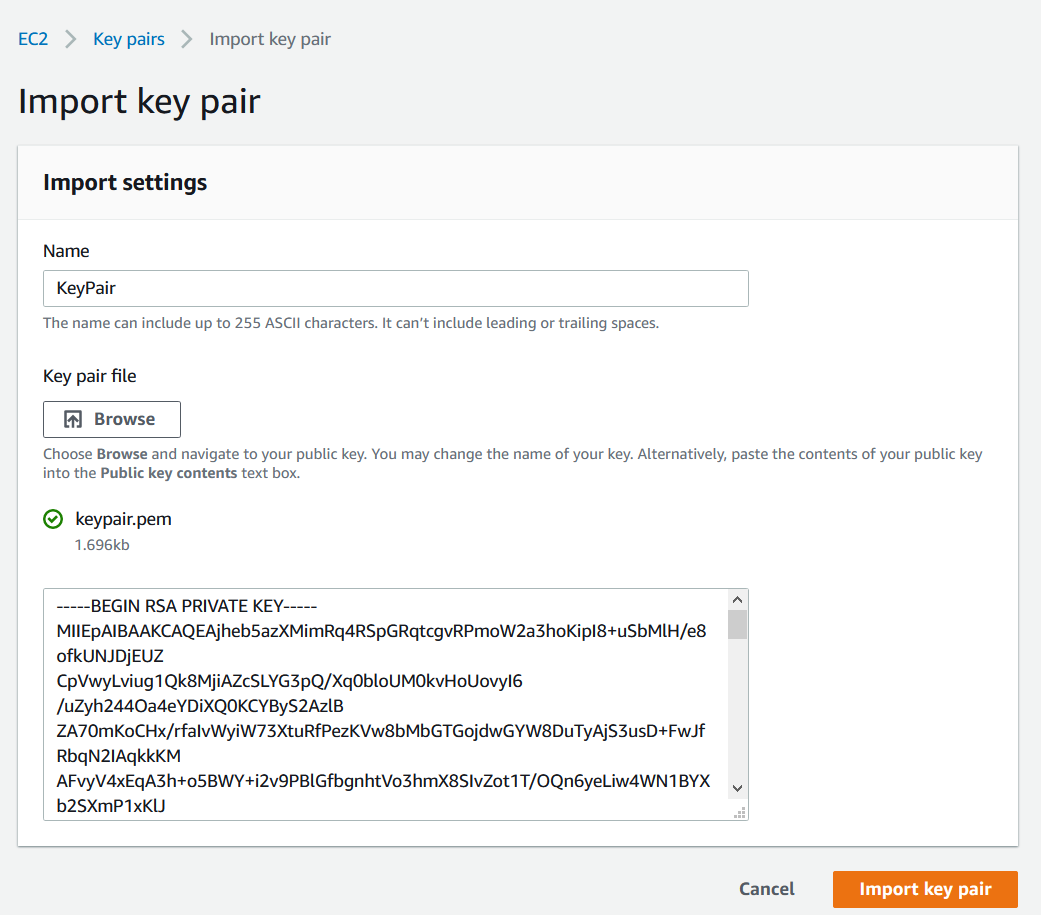
- پر کلک کریں اہم جوڑا درآمد کریں اور پھر کلک کریں امیجز> دوست کھڑکی کے بائیں جانب
- منتخب کیجئیے نجی تصاویر مشترکہ AMI تصویر تک رسائی حاصل کرنے کے ل
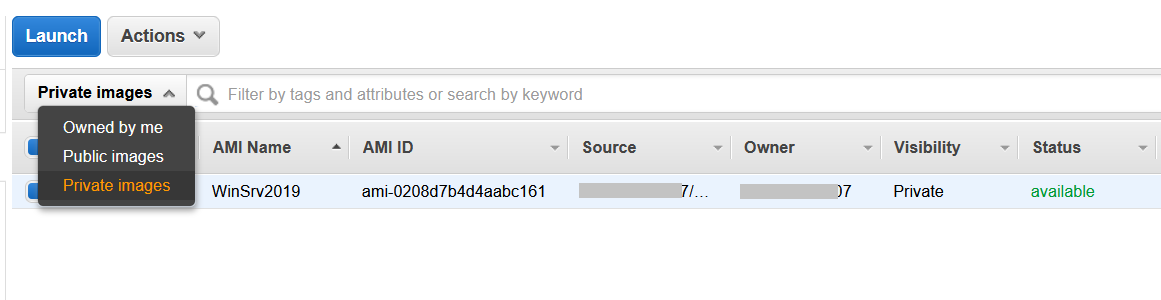
- دائیں کلک کریں اے ایم آئی امیج پر اور کلک کریں لانچ کریں
- ایک مثال کی قسم کا انتخاب کریں اور کلک کریں اگلے: مثال کی تفصیلات تشکیل دیں . ہمیں وہی مثال منتخب کرنا چاہئے جیسا کہ ماخذ AWS اکاؤنٹ میں ہے۔ ہمارے معاملے میں ، ہم t2.micro (متغیر ECUs ، 1 vCPUs ، 2.5 GHz ، انٹیل Xeon فیملی ، 1 GiB میموری ، صرف EBS) کا انتخاب کریں گے۔
- مثال کی تفصیلات تشکیل دیں اپنی ضروریات کے مطابق اور پھر کلک کریں جائزہ لیں اور لانچ کریں . ہم سفارش کرتے ہیں کہ خاتمہ کے تحفظ کو چالو کیا جائے۔ آپ واقعات کو حادثاتی طور پر ختم ہونے سے بچا سکتے ہیں۔ ایک بار فعال ہوجانے کے بعد ، آپ اس مثال کو API یا AWS مینجمنٹ کنسول کے ذریعہ ختم نہیں کرسکیں گے جب تک کہ اختتامی تحفظ غیر فعال ہوجائے۔
- براہ کرم اپنی مثال کے طور پر لانچ کی تفصیلات کا جائزہ لیں اور کلک کریں لانچ کریں . آپ ہر حصے میں تبدیلیوں میں ترمیم کرنے واپس جا سکتے ہیں۔
- موجودہ کلیدی جوڑی کا انتخاب کریں پر کلک کرکے اور کلیدی جوڑی کو منتخب کرکے امپورٹڈ کلیدی جوڑی منتخب کریں۔
- منتخب کریں میں تسلیم کرتا ہوں کہ مجھے منتخب نجی کلید فائل (کی پیئر ڈاٹ پییم) تک رسائی حاصل ہے اور اس فائل کے بغیر ، میں اپنی مثال کے طور پر لاگ ان نہیں کر سکوں گا۔ اور کلک کریں مثال کے طور پر .
- آپ کی مثال اب شروع ہو رہی ہے۔ پر کلک کریں لانچ دیکھیں .
- براہ کرم کچھ منٹ انتظار کریں یہاں تک کہ آپ کی مثال کامیابی سے شروع کی جائے۔
- دائیں کلک کریں تصویر پر اور پھر منتخب کریں جڑیں